Sådan låser du op for en OPPO-telefon: 4 hurtige måder uden adgangskode
OPPO-telefonen er fuld af sikkerhedsfunktioner, der beskytter dine data og filer. Det er praktisk for folk, der ofte lader deres OPPO være uden opsyn. Uautoriserede personer har ikke let adgang til deres data på grund af sikkerhedsfunktionerne. Men på grund af de mange adgangskoder, som folk skal huske, glemmer de utilsigtet nogle af dem. Den inkluderer OPPO-låseskærmens adgangskode.
Sådan låser du op for OPPO-telefonen uden en adgangskodeHeldigvis kan de fire metoder i dette indlæg hjælpe dig med at låse OPPO-telefonen op uden adgangskoden. De består af et tredjepartsværktøj, indbyggede funktioner og andre tjenester. Rul venligst ned for at finde disse procedurer.

I denne artikel:
- Del 1: Sådan låser du op for OPPO-telefon uden adgangskode
- Del 2: Sådan låser du op for OPPO-telefon ved hjælp af nødopkald
- Del 3: Sådan låser du op for OPPO-telefon med ingeniørtilstand
- Del 4: Lås OPPO-telefonen op med Google Find min enhed
- Kan du låse OPPO-telefonens adgangskode op uden at nulstille fabriksindstillingerne
Del 1: Sådan låser du op for OPPO-telefon uden adgangskode
Det kan nogle gange være svært at beslutte, hvilket værktøj eller hvilken funktion du vil bruge til at låse OPPO-telefonen op uden en adgangskode. Vi anbefaler imyPass AnyPassGo til dig! Det fungerer som et oplåsningsværktøj til alle OPPO-brugere, fordi det understøtter de fleste af dets tidligere og nyeste versioner. Udover OPPO understøtter dette værktøj også andre kendte Android-telefonmærker. Det inkluderer Vivo, Xiaomi, Huawei, Samsung, OnePlus, LG og flere.
Brugerfladen til dette værktøj er enkel. Det betyder, at du ikke behøver at gøre dig bekendt med en overvældende brugerflade, hvilket er praktisk for nybegyndere. Følg nedenstående trin for at se, hvordan dette værktøj låser din OPPO-telefon op uden en adgangskode.
Sørg for, at din computer har nok plads til at gemme værktøjet. Download det derefter fra det primære websted, det tilbyder. Opsæt, installer og start imyPass AnyPassGo bagefter.
Du vil blive vist på skærmen, hvor de to hovedfunktioner, som værktøjet tilbyder, vises. Klik venligst på Fjern skærmadgangskode knappen øverst til venstre. Vent derefter på, at brugerfladen ændres.
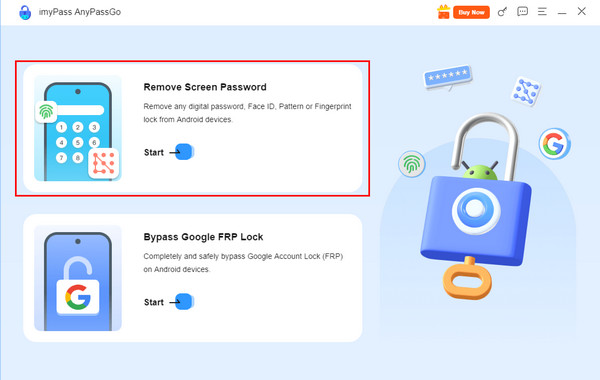
Der vil være flere understøttede Android-telefonmærker, der vises på skærmen. Klik venligst på OPPO knappen øverst i hovedgrænsefladen.
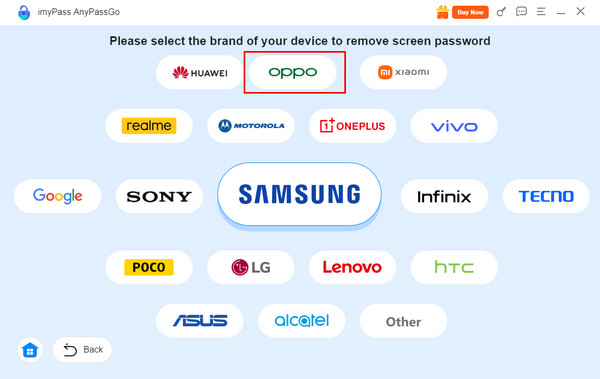
Få venligst en USB kabel. Tag derefter din OPPO-telefon og tilslut den til computeren, hvor værktøjet er installeret. Klik derefter på Fjern nu knappen til højre. Fortsæt med at fjerne låseskærmen, indtil den er færdig.
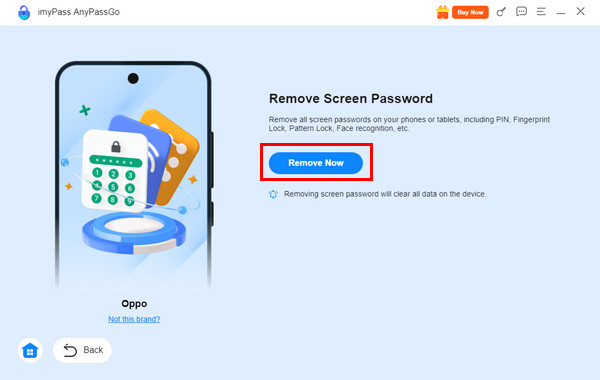
Del 2: Sådan låser du op for OPPO-telefon ved hjælp af nødopkald
Nødopkaldsfunktionen er en metode, der kan bruges til at lås Android-telefonens pinkode op, mønster og adgangskode, inklusive OPPO. Denne metode er dog kun tilgængelig for tidligere versioner af OPPO. Den kan ikke få adgang til de nyeste versioner på grund af udskiftning af låseskærmens widgets eller funktioner. Denne metode kræver også en Google-konto eller et sikkerhedskrav.
Derudover garanterer denne procedure dig ikke en 100% succesrate, i modsætning til det forrige værktøj. Hvordan låser man OPPO-telefonen op ved hjælp af nødopkald? Trinene nedenfor vil guide dig gennem hele processen.
Åbn din OPPO-telefon, og indtast en forkert adgangskode efter hinanden, indtil Glemt PIN/Adgangskode/Mønster? vises nederst til højre, og tryk på den. Tryk på Næste knappen, og Lås skærm op skærmen vil blive vist.
De to muligheder vises. Tryk venligst på Besvar spørgsmål eller Indtast Google-kontooplysninger knappen. Tryk derefter på Næste knappen nederst til højre og følg instruktionerne på skærmen for at fuldføre oplåsningsprocessen.
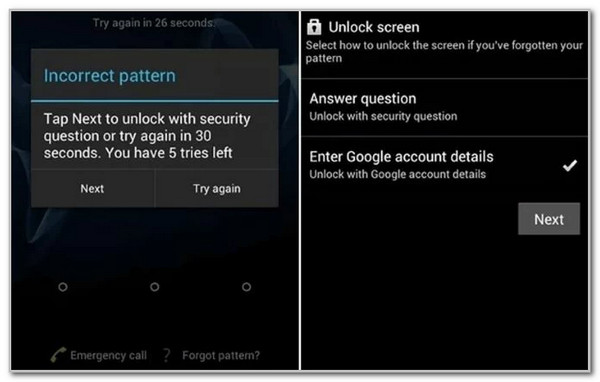
Del 3: Sådan låser du op for OPPO-telefon med ingeniørtilstand
Funktionen Ingeniørtilstand på din OPPO er det bedste alternativ til at låse den op, når den tilknyttede Google-konto er ukendt. Denne tilstand bruger en hemmelig kode, der skal tilgås Lås op for forskellige Android-telefonskærmlåse typer. Det har dog en lav succesrate for at låse OPPO-telefonen op. Det kræver også professionelle færdigheder på grund af den krævende procedure.
Sådan låser du op for en OPPO-telefon med ingeniørtilstandDe detaljerede trin for denne procedure vil blive fundet nedenfor.
Åbn OPPO-telefonen, og tryk på Nødopkald knappen. Skriv derefter *#899# koden, og den vil blive ringet op automatisk. Teknikertilstanden vil blive aktiveret bagefter.
Vælg Manuel test og tryk på Indikator for fuldført nulstilling af aflæsning knappen. Du vil se Nøglestatus og vend tilbage til den forrige handling. OPPO-telefonen låses op bagefter.
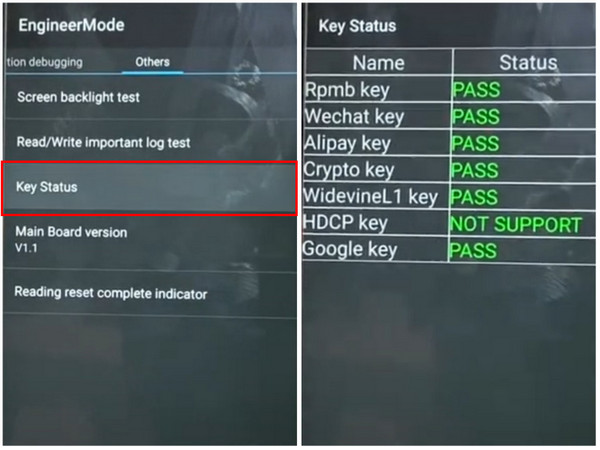
Del 4: Lås OPPO-telefonen op med Google Find min enhed
Google er den primære tjeneste, der tilbyder gratis funktioner og værktøjer til din OPPO-telefon og andre Android-telefonmærker. Google tilbyder Find min enhed eller Find Hub, der hjælper dig med at finde OPPO-telefonen, hvis du mister den. Denne gratis tjeneste har andre funktioner, herunder sletning af OPPO-telefonen for at fjerne dens adgangskode til låseskærmen uden den.
Du skal dog kende den tilknyttede Google-konto, når du har låst OPPO-telefonen op. Denne procedure fjerner adgangskoden til låseskærmen, men ikke Google FRP-låsen. Følg nedenstående trin for at låse din OPPO-telefon op med Google Find min enhed eller Find Hub.
Åbn den enhed, du vil bruge til denne procedure. Det kan være en computer eller en mobiltelefon. Søg derefter efter den primære hjemmeside for Find Hub eller Find min enhedLog derefter ind på den Google-konto, der er knyttet til den OPPO-telefon, du foretrækker at låse op.
Du vil se listen over Android-telefoner, der er knyttet til Google-kontoen. Vælg navnet på din OPPO-telefon for at se de funktioner, du kan bruge til den. Vælg Fabriksindstillet enhed knappen under OPPO-telefonen.
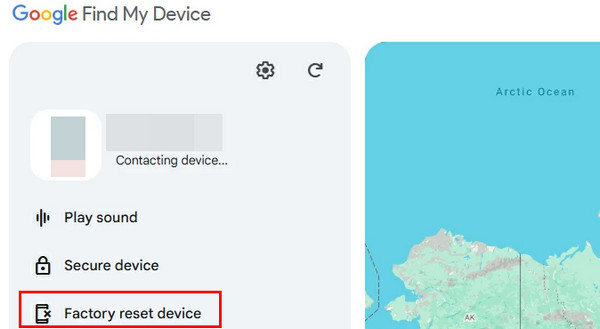
Et lille vindue, der minder dig om resultatet af proceduren, vises. Vælg venligst Nulstil knappen nederst til højre. Du vil blive spurgt én gang til, og du skal blot trykke på Slette knappen for at bekræfte processen.
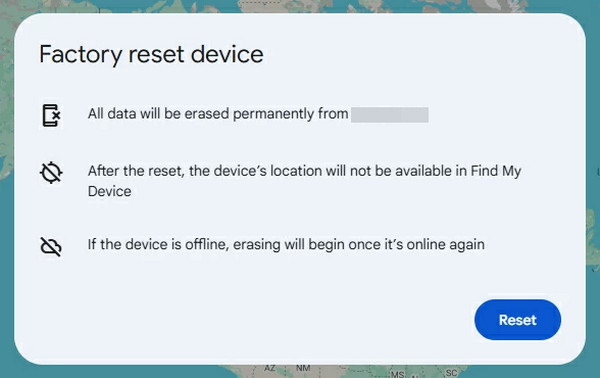
Kan du låse OPPO-telefonens adgangskode op uden at nulstille fabriksindstillingerne
De fleste af de tidligere metoder låser OPPO-telefonen op via en fabriksnulstilling. Deres procedurer låser ganske vist OPPO-telefonen op, men sletter indholdet og de indstillinger, den indeholder. Du undrer dig måske: Hvordan låser man en Android-telefons adgangskode op uden at fabriksnulstille OPPO? Denne teknik gælder kun for tidligere versioner af OPPO. Årsagen er, at en fabriksnulstilling på din OPPOs seneste versioner eller modeller er den primære måde at låse den op på uden adgangskoden til låseskærmen. Den eneste måde at låse OPPO-telefonen op uden en fabriksnulstilling er ved at bruge den korrekte adgangskode til låseskærmen.
Konklusion
Denne artikel fokuserer på at vejlede sine læsere i hvordan man låser OPPO op uden adgangskoden til låseskærmen. De fleste metoder sletter indholdet og indstillingerne, den indeholder, og nogle gør det ikke. Du vil opdage imyPass AnyPassGo i dette indlæg som tredjepartsværktøjet, der kan fjerne flere skærmlåsetyper på din OPPO-telefon, inklusive PIN, mønster, numerisk, alfanumerisk og mere. Hvad venter du på? Lås din OPPO-telefon op nu for at få adgang til dens data igen!
Hot løsninger
-
Lås Android op
-
Lås iOS op
-
Adgangskode tips
-
iOS-tip

